1、点剖切工具。
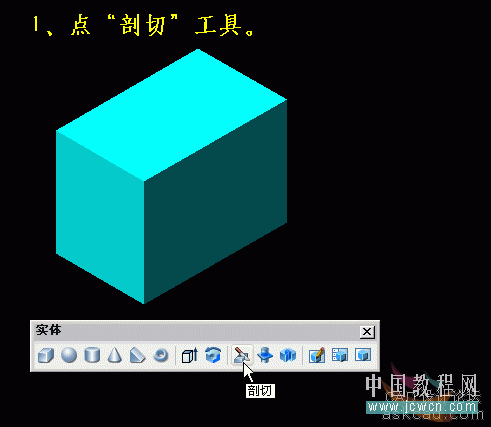
2、默认情况下,剖切是以三点进行剖切的,注意命令行提示,点图中的三个点。
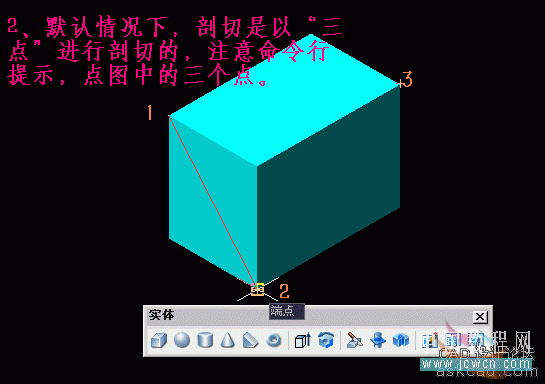
3、如图所示,这个就是剖切的通常用法。通常不太清楚剖切掉的物体是否有用,建议都在命令行输入B,保留两边,不要的部分转入一关闭的图层隐藏起来备用。
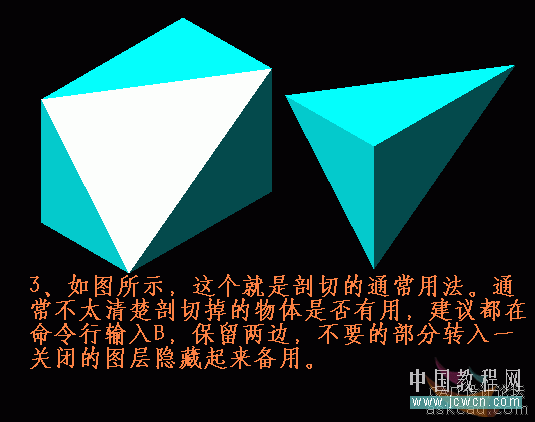
[next]
4、剖切这个工具就是挥动一个无比大的平面刀,三点剖切中的三点目的是为了确定一个平面,即数学上的不在同一直线的三个点确定一个平面,所示这三个点不能选择同一直线的三个点,否则剖切失败。
剖切的三个点只是确定剖切面的依据,三个点的具体位置无关紧要,比如图中剖切左边的长方体时,可以在右边的实体找三个点。
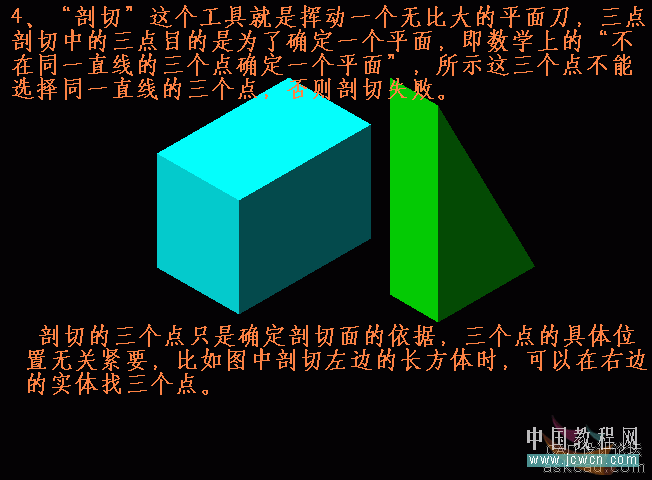
5、如图。
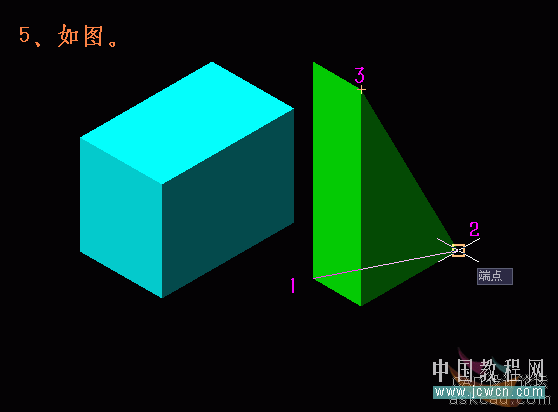
6、剖切结果。
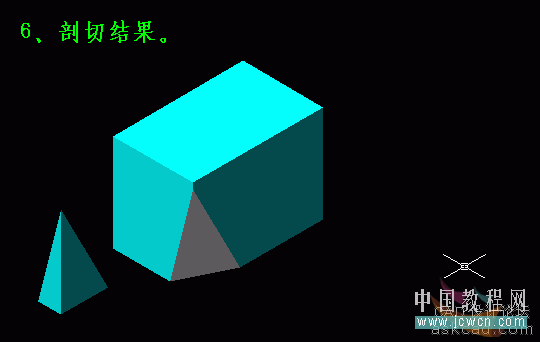
[next]
7、剖切时也可以一次性多个对象进行剖切。

8、如图所示。
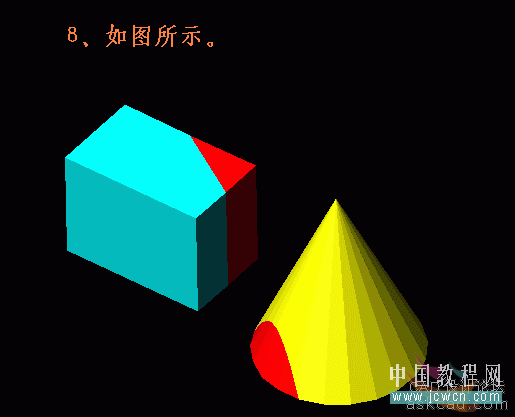
9、实践中遇到最多的是水平或垂直剖切,这时如何找三点呢?
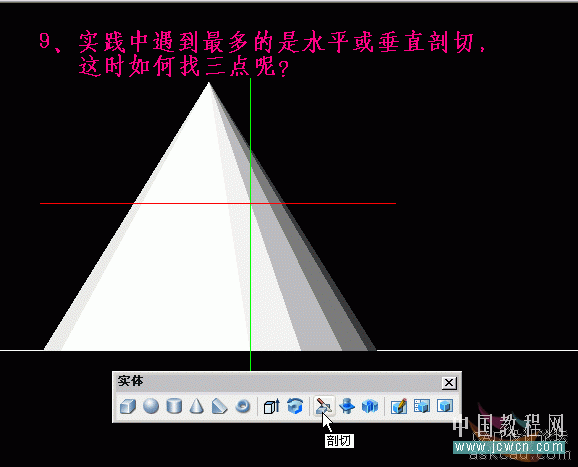
10、这时不要找三点了,水平剖切时就在命令提示后输入ZX,然后点击剖切位置的任意一点,如图完成水平剖切。
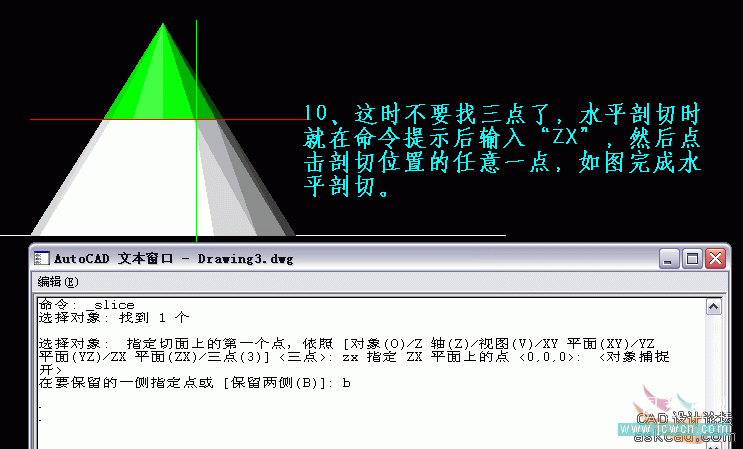
[next]
11、类似的方法,输入YZ可以垂直剖切。

12、在进行水平或垂直剖切时,应注意当前坐标显示状态,比照着显示来进行,如前面输入ZX用以水平剖切,这里和图中的坐标指示对应的。

13、实践中常遇到这样情况,要在视图中对物体沿斜线剖切。

14、通常遇到这样的情况可以运用点过滤,具体方法是使用三点剖切,这三个点的前两点,可以指定斜线上任意[相异]的两点,比如通常是点斜线的两个端点。

[next]
15、当指定第三点时,输入XY以启动点过滤,然后点斜线上任一点,然后输入一个不为O的任意数。
(本文来源于图老师网站,更多请访问http://m.tulaoshi.com/autocad/)
16、这样就完成剖切了,前面的方法从数学上看就是用直线和直线外的一点确定一个平面。因为只是确定平面的位置,所以这条斜线与被剖切物远近无关;前面为什么要输入不为0的数是为了避免三个点共线,从而无法确定一个平面。

17、对于刚才的沿斜线剖切,不用点过滤可否?也可以的,如点UCS工具条上的Z轴矢量。

18、然后点斜线上的任一点。

[next]
19、再点斜线上的另外一个任意点。

20、注意这时的UCS坐标就歪斜着了,前面的过程就是说,把坐标的Z轴强制与斜线重合。

21、然后输入ZX,象前面水平剖切一样进行。

22、如图所示,剖切成功。注意理解前面输 入ZX得到水平剖切结果,而这里得到歪斜剖切的原因。
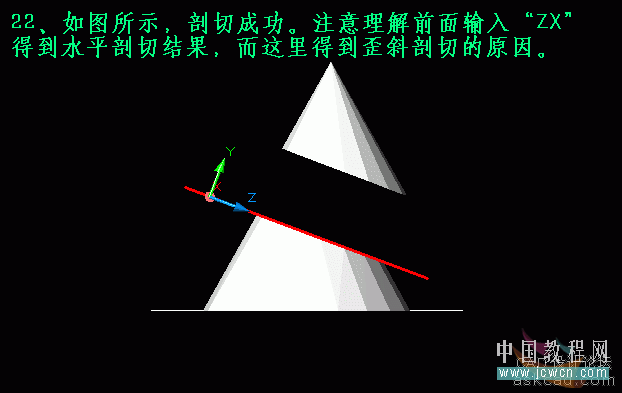
[next]
23、操作完毕后,坐标仍然会一直歪斜下去,这时可以点一下世界就恢复原状了。
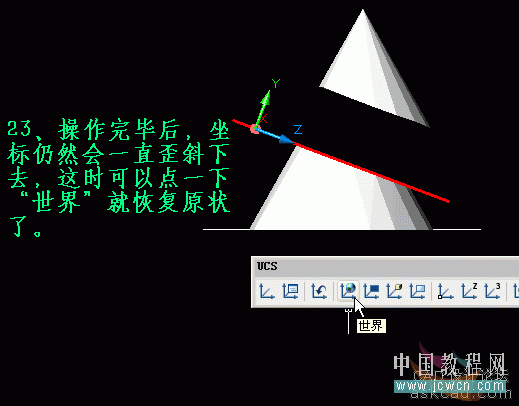
24、剖切中还有一个名叫Z轴的剖切,特别注意这个Z轴的说法非法误导人,它其实就相当于指法线,而跟屏幕上坐标中的Z轴不相干。
比如说,一个长方体和一红色直线。
红色参考线一端为长方体角点,另一端是一条棱的中心。
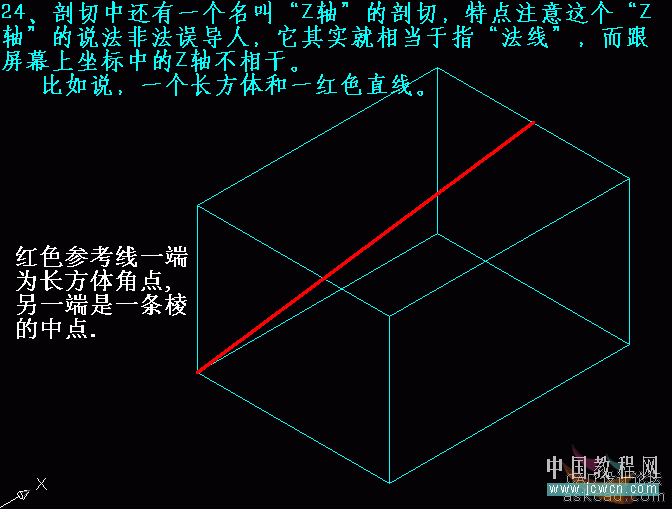
用剖切中的Z轴来处理,按命令行提示进行。
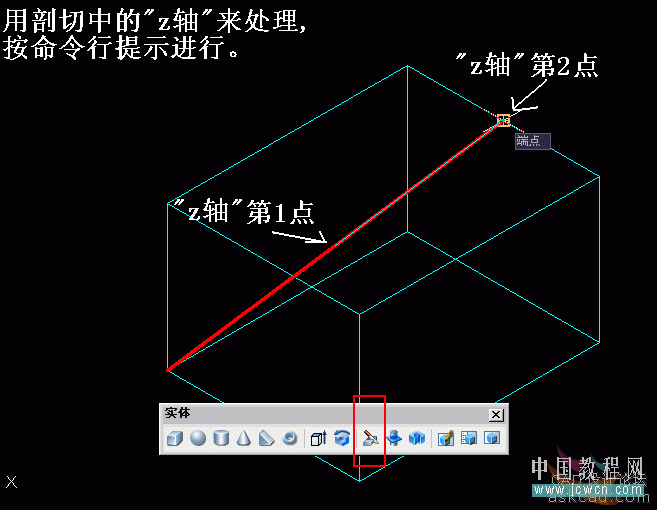
[next]
25、然后点红线上一点。
看清楚了吗,剖切面是靠先确定法线(Z轴)后,确定的面。
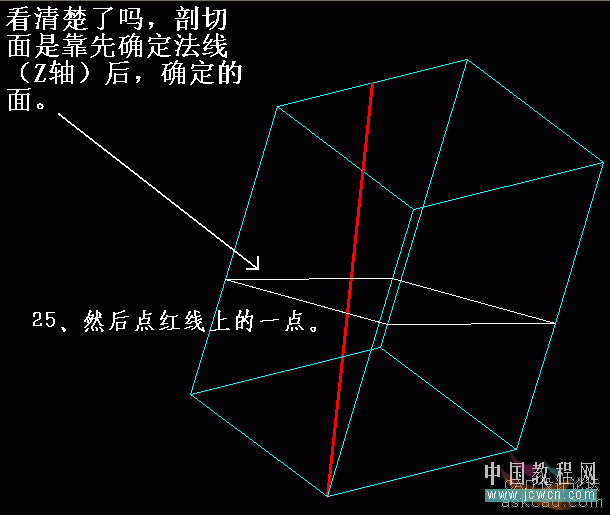
26、简单地说,这种方法是先确定法线,再找平面的方法。
这也是法线的一个运用!!
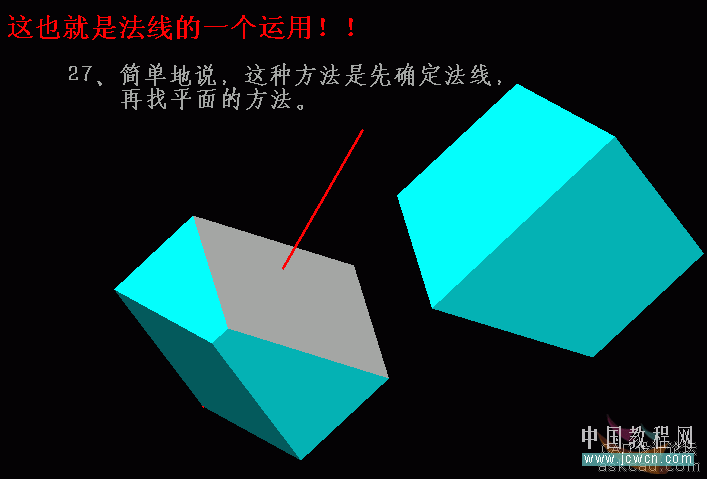
27、剖切中经常遇到这样的问题,如图准备把红线左边的一小段切去。
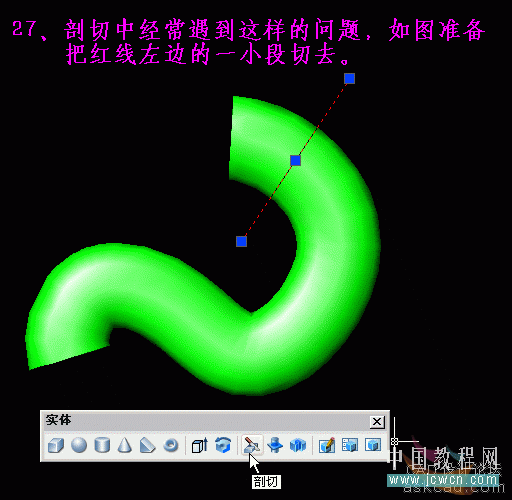
28、但是剖切这把刀不会留情,一刀切下去后,会误切有用的部分[下边部分]。

[next]
29、这里可以点实体编辑上的分割工具,点绿色部分。
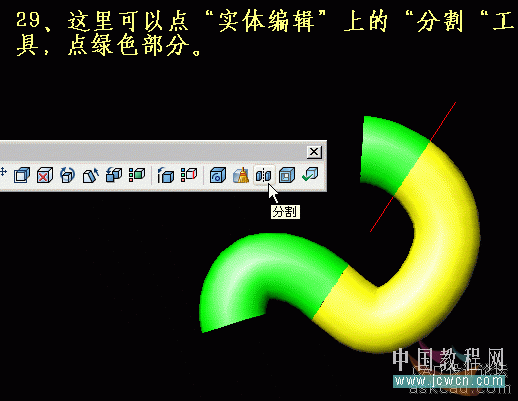
30、为什么要先用这个工具呢,因为剖切后的绿色部分,看着是两个独立的部分,其实它们仍然是一个整体可以移动一下就可看出。
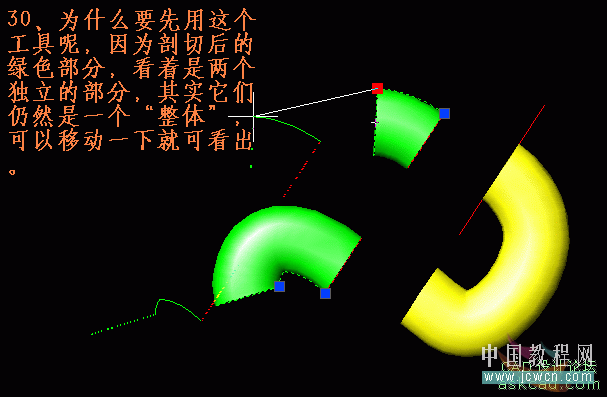
31、分割这个工具就是把藕断丝连的物体彻底断开为各自独立的部分。然后就可按DEL键删除红色的部分了。

32、剩下这个误伤的部分可以用并集合并起一体。
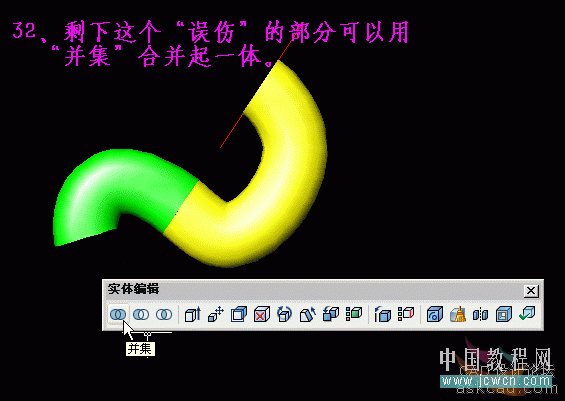
33、刚才这个就是一个常用的小套路,应记牢。另外,刚才这里不用此套路能否如图切去一部分呢?这个也是可以的,可用布尔运算。











